1、鼠标点击左下角的 Win 图标,然后在菜单中找到 Excel ,右击,选择“卸载”。

2、这时就会打开卸载或更改程序的页面。在这个页面中找到 Office 一项,右击,选择“更改”。

3、在弹出的窗口中,选择“快速修复”,再点击“修复”。

4、接着再次点击“修复”。
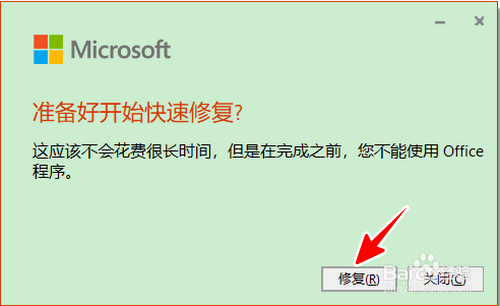
5、点击之后,Office 的自我修复就开始了。
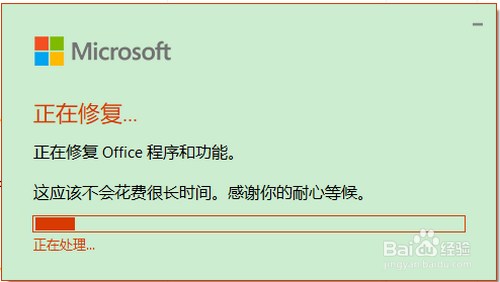
6、等到修复完成,我们只需要点击“关闭”就可以了。
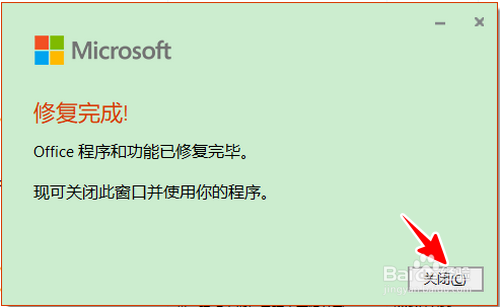
7、总结1、在开始菜单中右击 Excel,选择“卸载”2、右击 Office 一项,选择“更改”3、选择“快速修复”,点击“修复”4、再次点击“修复”直到修复完成即可
